显卡有两种,一种Nvidia 显卡,一种是AMD显卡
Win10 Nvidia显卡设置方法:
1、右键点击桌面,然后在右键菜单中选择 NVIDIA控制面板,如下图:(如果没有该选项,可在控制面板中查找,或重装驱动)
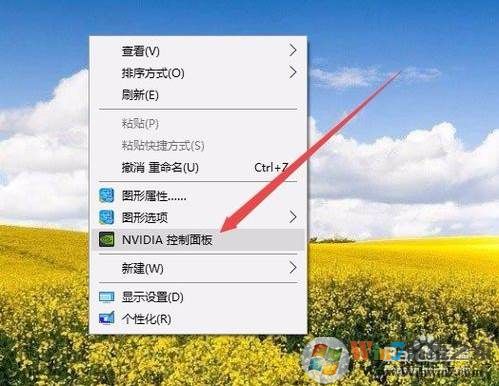
2、这时会打开NviDIA控制面板窗口,点击左侧边栏的“管理3D设置”菜单项
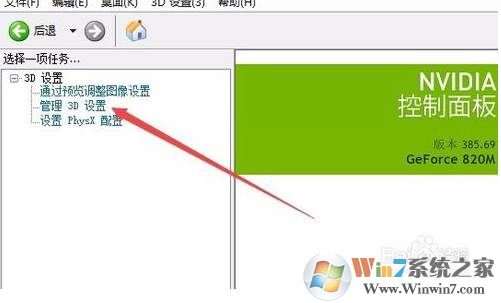
3、在右侧窗口中找到“首先图形处理器”设置项,点击其下拉菜单,在弹出菜单中选择“高性能NVIDIA处理器”菜单项。最后点击保存按钮,这样Windows10系统就会使用独立显卡而不再使用集成显卡了。
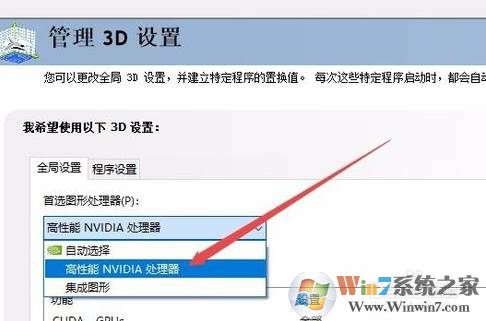
Win10 AMD显卡设置方法:
1、在桌面空白处点击鼠标【右键】,在弹出的选项中,点击【配置可交换显示卡】 ;
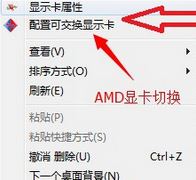
2、在弹出的AMD可切换显示卡设置中,可以将需要设置为独立显卡运行的应用程序添加进来,然后选择【高性能】即可,设置完成后点击【保存】!www.xiuchufang.com
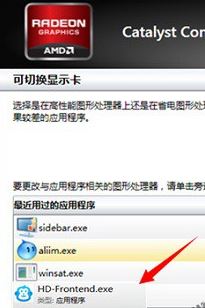
OK,不管是N卡还是A卡,设置起来都没那么麻烦,主要是驱动一定要安装完整,要不没有显卡控制面板哟。